Якщо ви хочете налаштувати свій маршрутизатор BSNL, вам потрібно знати, як спочатку отримати доступ до налаштувань маршрутизатора. Після того, як ви успішно входите, у вас будуть всі доступні параметри, і ви можете внести будь -які зміни в налаштуваннях маршрутизатора . Однак будьте обережні, змінюючи деякі налаштування, якщо ви не повністю розумієте, що робите.
Наступна стаття покаже вам, як отримати доступ до налаштувань маршрутизатора BSNL на комп’ютері чи смартфоні. Кроки для входу в комерцію BSNL прості та прості в дотриманні, і це не знадобиться багато часу, щоб побачити сторінку статусу маршрутизатора BSNL. Просто підготуйте кілька речей, і ви можете почати. Давайте подивимося, що вам знадобиться.

Що тобі потрібно:
Перш ніж спробувати отримати доступ до налаштувань маршрутизатора BSNL, подбайте про наступне.
- Вам знадобиться такий пристрій, як комп'ютер або смартфон, щоб увійти в маршрутизатор .
- Вам потрібно буде мати мережевий доступ (бездротовий або провідний), тому переконайтеся, що у вас є правильний бездротовий пароль або якщо пристрій має порт локальної мережі, використовує дротове з'єднання.
- Вам потрібне ім’я користувача та пароль BSNL за замовчуванням. Ви можете використовувати наведені нижче, або перевірити маршрутизатор і подивитися, чи є він на ньому мітку, надруковані на ньому деталі входу за замовчуванням.
Коли ви все готуєте, решта входу в маршрутизатор BSNL досить проста.
Які деталі маршрутизатора BSNL за замовчуванням?
Це деталі для входу адміністратора маршрутизатора BSNL за замовчуванням. Ви також можете знайти ці надруковані на наклейці на маршрутизаторі або в посібнику користувачів.
За замовчуванням BSNL маршрутизатор IP: 192.168.1.1
За замовчуванням адміністратор користувача: адміністратор
Пароль адміністратора за замовчуванням: адміністратор
Якщо ці деталі входу були змінені вами чи кимось іншим, вам доведеться використовувати власні.
Як увійти до маршрутизатора BSNL?
Тепер давайте переглянемо кроки для входу BSNL маршрутизатора. Ви побачите, що доступ до налаштувань маршрутизатора - це простий процес.
Крок 1 - підключений ваш пристрій?
Підключіть свій пристрій до мережі за допомогою дротового або бездротового з'єднання. Якщо ви вже зробили це, перевірте, чи все -таки його підключено та чи підключено ви до правильної мережі.
Проблема тут полягає в тому, що пристрої, які не є частиною вашої мережі, не мають можливості підключитися до інформаційної панелі адміністратора маршрутизатора . Ось чому цей крок дуже важливий.
Крок 2 - Відкрийте бажаний веб -браузер
Тепер відкрийте браузер, який ви використовуєте найчастіше. Не переосмислюйте це. Будь -який браузер хороший для цієї роботи. Просто запустіть той, який ви зазвичай використовуєте, і перейдіть до наступного кроку.
Крок 3 - Введіть IP -адресу BSNL у адресу адреси
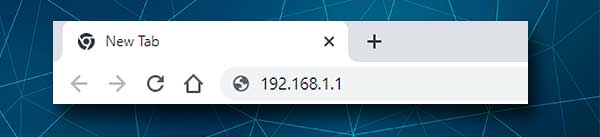
Тепер введіть IP -маршрутизатор BSNL за замовчуванням (192.168.1.1) у адресу браузерів. Натисніть кнопку ENTER/GO на пристрої, і якщо IP правильна, ви повинні побачити сторінку входу в маршрутизатор BSNL.
Однак, якщо сторінка входу в маршрутизатор не з’являється або ви побачите повідомлення про помилку, ви повинні перевірити наступне:
- Чи пристрій все ще підключений до мережі? Якщо це не є, підключіть його.
- Ви правильно набрали IP? Введіть його ще раз.
- Чи є 192.168.1.1 Правильна IP -адреса маршрутизатора? Знайдіть IP -адресу маршрутизатора за допомогою цього посібника .
Крок 4 - Введіть ім’я користувача та пароль BSNL маршрутизатора та пароль
Ми згадували вище, що ім'я користувача та пароль є адміністратором . Введіть адміністратора в необхідні поля та натисніть кнопку входу. Інформаційна панель адміністратора BSNL -маршрутизатора з’явиться, якщо ім'я користувача та пароль будуть правильними.
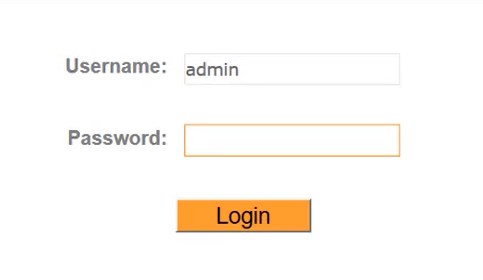
У випадку, якщо інформаційна панель адміністратора BSNL не з’явиться , перевірте мітку маршрутизатора, щоб побачити, чи є ім'я користувача та пароль все ще адміністратор . Також перевірте, чи правильно ви ввели ці деталі для входу, або якщо ви використовуєте свій смартфон, перевіряйте, чи викликає Autocorrect проблема, змінивши першу літею на капітал.
Крок 5 - Почніть керувати налаштуваннями BSNL
Коли з'являється сторінка стану маршрутизатора BSNL, ви готові налаштувати його налаштування.
Ви можете зашифрувати свою бездротову мережу , щоб зробити її більш безпечною, ви можете створити окрему мережу для своїх гостей або налаштувати правила переадресації портів, якщо ви вступаєте в ігри.
Звичайно, є кілька додаткових налаштувань, які ви можете змінити. Однак ми рекомендуємо створити резервну копію налаштувань маршрутизатора, перш ніж почати внести будь -які зміни. Подумайте про це як запобіжний захід у випадку, якщо щось піде не так, а ваша мережа стає нестабільною .
На даний момент добре знати, як змінити ім'я та пароль WiFi на вашому маршрутизаторі BSNL. Зміна пароля Wi -Fi рекомендується, і це те, що ви повинні робити щомісяця -два.
Змініть ім'я та пароль BSNL Wi -Fi
Якщо ваша бездротова мережа не захищена паролем або у вас є простий уграбний пароль Wi-Fi, ви, швидше за все, захочете налаштувати або змінити ім'я та пароль бездротової мережі. Майте на увазі, що бездротова мережа повинна бути забезпечена сильним паролем, щоб запобігти доступу інших до вашої мережі без вашого дозволу .
1. Увійдіть у свій маршрутизатор BSNL, як описано вище.
2. Коли сторінка статусу відкриється, натисніть налаштування інтерфейсу у верхньому меню, а потім на бездротове .
3. Перевірте, чи активована точка доступу в розділі Налаштування точки доступу . Якщо це не є, натисніть на перемикач поруч із активованим .
4. Прокрутіть униз до декількох налаштувань SSID .
5. Введіть нову назву мережі в полі SSID , якщо ви хочете змінити поточну назву мережі.
6. як тип аутентифікації Виберіть WPA-PSK/WPA2-PSK .
7. У розділі змішаного режиму WPA-PSK/WPA2-PSK Встановіть шифрування на TKIP/AES .
8. У попередньо поділеному ключі введіть новий бездротовий пароль.
9. Натисніть кнопку Зберегти внизу, а нова мережа та пароль налаштовані.
Тепер ви можете знову підключитися до бездротової мережі, а також не забувати підключити до неї інші пристрої.
Рекомендоване читання:
- Як налаштувати маршрутизатор для використання WPA2?
- Чи має світло WPS на моєму маршрутизаторі?
- Як захистити свій маршрутизатор від хакерів? (Поради щодо безпеки Wi-Fi)
- Як налаштувати маршрутизатор для використання DHCP? (Розуміння конфігурації сервера DHCP)
Кінцеві слова
До кінця цієї статті ми сподіваємось, що вам вдалося увійти до свого маршрутизатора BSNL і врешті -решт змінити ім'я та пароль WiFi . Як ви бачили, кроки легко дотримуватися, і є невеликі шанси, що процес входу не вийде з ладу.
Якщо ви намагалися увійти за допомогою бездротового з'єднання, і ви просто не можете отримати доступ до налаштувань маршрутизатора, спробуйте скористатися іншим пристроєм та підключити його за допомогою дротового з'єднання. У більшості випадків це зробить цю роботу. Наступна ситуація, чому вхід BSNL -маршрутизатор не вдається, полягає в тому, що ви використовуєте неправильні дані IP та входу, або ви їх неправильно вводите. Щоб виправити це, уважно введіть їх або перевірте мітку на маршрутизаторі та підтвердьте, що ви використовуєте правильні.
